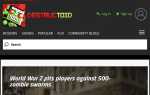Создание веб-страниц раньше было таким утомительным процессом. Помимо хлопот с принятием решения о том, где публично разместить страницу, вам нужно было изучить HTML, а затем выяснить, как запрограммировать страницу так, чтобы она не выглядела так, как будто бы некоторые любители ее бросили.
Создание веб-страниц раньше было таким утомительным процессом. Помимо хлопот с принятием решения о том, где публично разместить страницу, вам нужно было изучить HTML, а затем выяснить, как запрограммировать страницу так, чтобы она не выглядела так, как будто бы некоторые любители ее бросили.
В наши дни существует бесчисленное множество веб-сайтов, которые позволят вам создать веб-страницу за считанные минуты без какого-либо знания HTML. Мы рассмотрели все виды веб-сайтов и инструментов, которые вы можете использовать для этого, например, четыре инструмента веб-дизайна.
Я писал о других инструментах, таких как OnePager. Одним из самых быстрых и быстрых инструментов, о которых я ранее рассказывал, были Сайты Google.
,
Изготовление вашей собственной полезной панели
Некоторое время спустя используя Сайты Google, я обнаружил несколько дополнительных интересных способов его интеграции с другими инструментами Google. Эта интеграция делает очень мощный и простой способ собрать вашу личную информационную панель в кратчайшие сроки.
Чтобы создать собственную личную информационную / информационную панель, начните с перехода на Сайты Google и создания собственного сайта. Дайте ему уникальное имя, но в нижней части страницы обязательно отметьте «Только те, кого я указал», чтобы сделать сайт приватным.
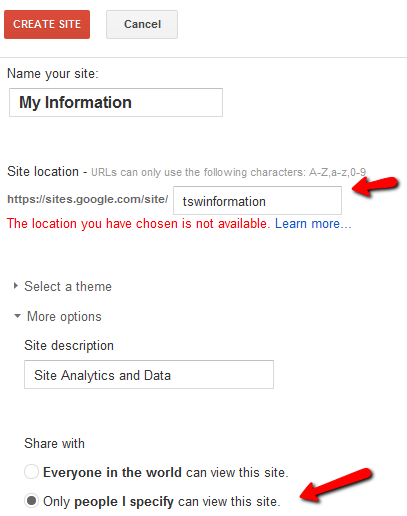
Это важно, потому что часть информации, которую вы собираетесь разместить на странице, может включать личные данные или статистику, предназначенную только для вашей информации. Сюда может входить информация, которую вы не хотите, чтобы общественность видела, например данные Google Analytics с вашего веб-сайта или потоки RSS, за которыми вы следите, чтобы придумывать новые идеи для написания.
На главной странице вашего нового сайта Google нажмите кнопку «Изменить» в верхней части окна.
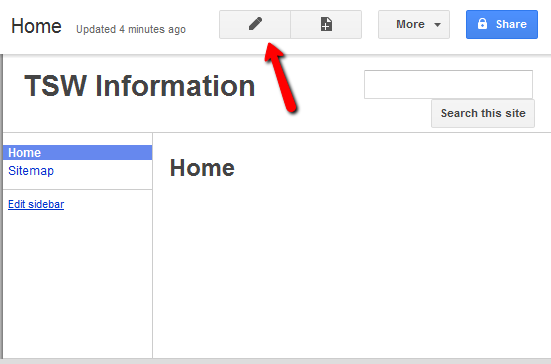
Это переводит страницу в режим редактирования. Многие могут не осознавать, что существует множество готовых гаджетов и виджетов, которые помогут вам создать очень динамичный веб-сайт с минимальными усилиями. Вы можете увидеть их, нажав на пункт меню «Вставить».
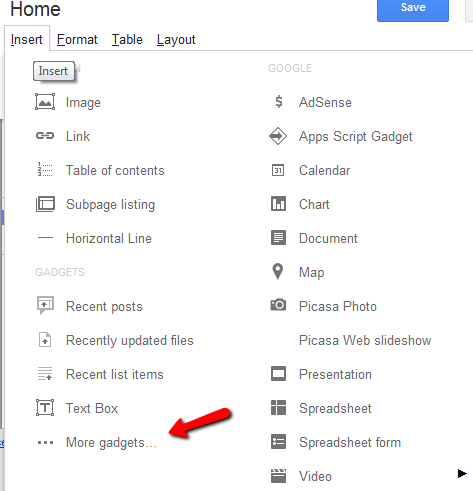
Затем нажмите «Другие гаджеты …», чтобы просмотреть базу данных гаджетов Google.
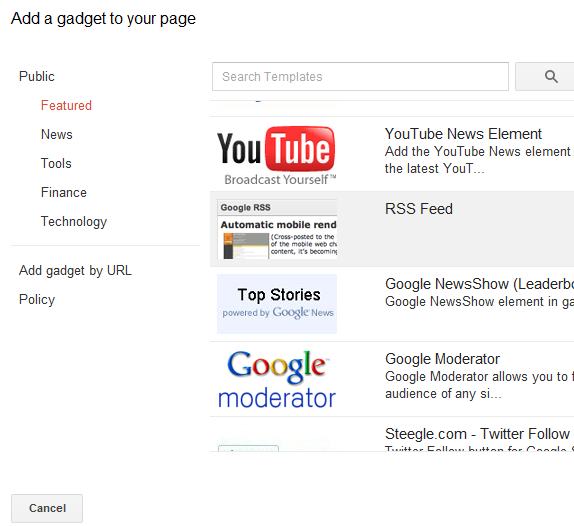
Здесь перечислены тонны действительно полезных, высококачественных гаджетов. Но, не поймите меня неправильно, здесь также много хлама. Попробуйте придерживаться категории «Рекомендуемые» для самых качественных гаджетов.
Вставить RSS-потоки на свою страницу
Одним из тех, которые я считаю наиболее полезными, является гаджет фида «Google RSS». Выберите этот гаджет, и вы попадете на страницу свойств.
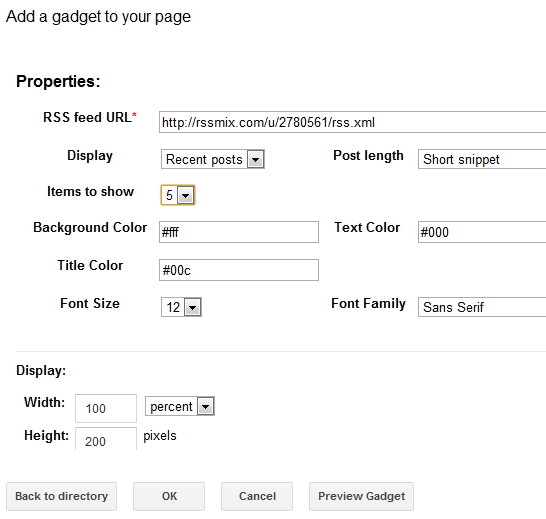
Здесь вы можете интегрировать виджет потока RSS на сайт, созданный специально для вас, чтобы предоставить вам набор информации, специально предназначенной для того, что вы хотите увидеть. Как это сделать, когда есть только одно поле URL канала RSS?
Легко, посмотрите RSSMix и используйте его, чтобы объединить столько разных потоков RSS со всей сети, сколько вам нужно, в один основной поток, который вы можете встроить на свою личную информационную страницу. В зависимости от типа информационной страницы информационной панели, которую вы пытаетесь создать, этот поток может быть набором любой конкретной информации, которая относится к назначению информационной панели. Это ваша финансовая панель? Соберите соответствующие RSS-потоки со всего Интернета и отобразите их на этой странице.
Отображение данных электронной таблицы в форме графика
Другой действительно крутой гаджет, который вы увидите в меню «Вставка», — это если вы нажмете «График», а не «Больше гаджетов». Гаджет Chart интегрирован прямо в Документы Google. Вы можете импортировать любую электронную таблицу данных в свою учетную запись Google Docs, чтобы создавать графики этих данных прямо на новой панели инструментов.
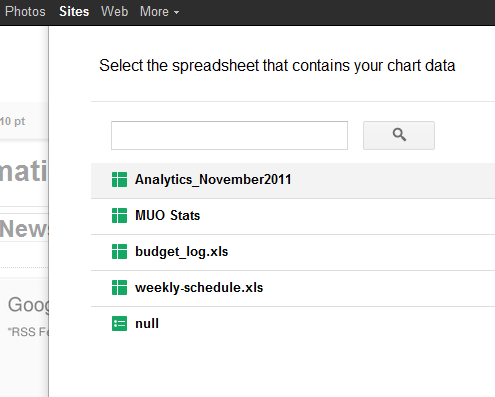
Все, что я сделал для создания этой конкретной диаграммы — это экспортировал данные моего веб-сайта Google Analytics в файл CSV (вы можете сделать это из Google Analytics), а затем сохранил этот файл CSV в моей учетной записи Google Docs. Это позволяет Сайтам Google просматривать эти данные и импортировать их в графический формат.
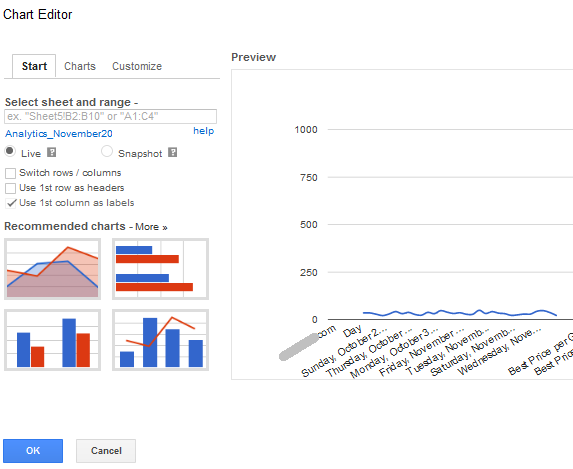
Как только вы закончили размещать данные так, как вы хотите, чтобы они отображались на графике, просто нажмите «ОК», и теперь график обновится на вашей странице. Довольно круто, да?
Отображать динамические календари на панели инструментов
Еще одним полезным гаджетом в меню «Вставка» является инструмент «Календарь». Это позволяет вам вставить любой из ваших личных календарей Google на страницу вашего сайта Google. Если вы думаете об этом, то внедрение календаря на веб-странице часто требует небольшой работы, потому что вам нужно использовать код для встраивания, чтобы извлечь данные из какого-либо календаря, хранящегося на другом сайте, или приложения календаря, установленного на вашем собственном сервере, в Для того, чтобы иметь динамический календарь.
Но с Сайтами Google это полностью без проблем.
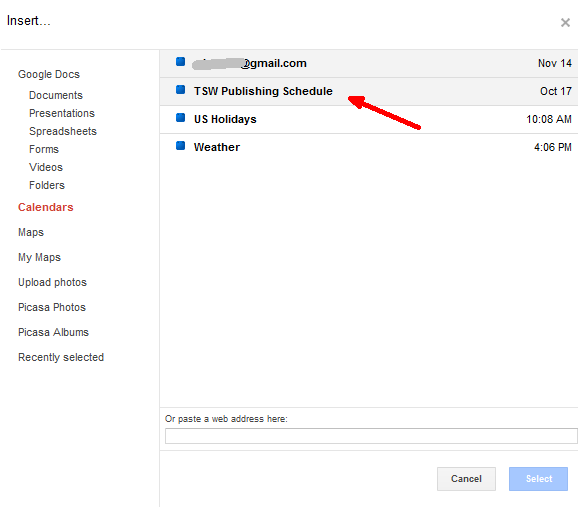
Выберите календарь, нажмите «Выбрать», и все готово. Если вы выберете макет из двух колонок для своей страницы, вы можете легко разместить эти гаджеты рядом на странице.
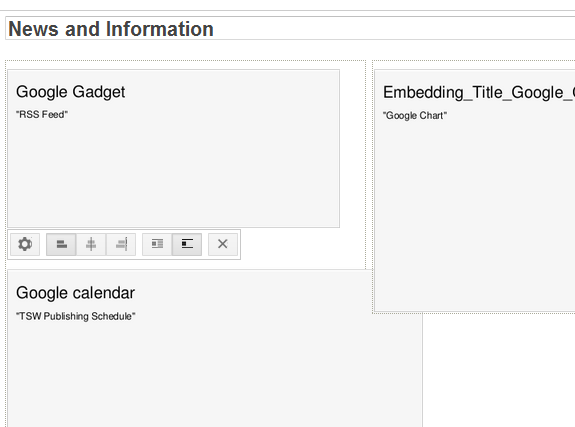
Когда вы закончите интеграцию своих служб Google и встраивание различных гаджетов на свою страницу Сайтов Google, сохраните ее, а затем посмотрите, как классно выглядит ваша новая динамичная веб-страница.
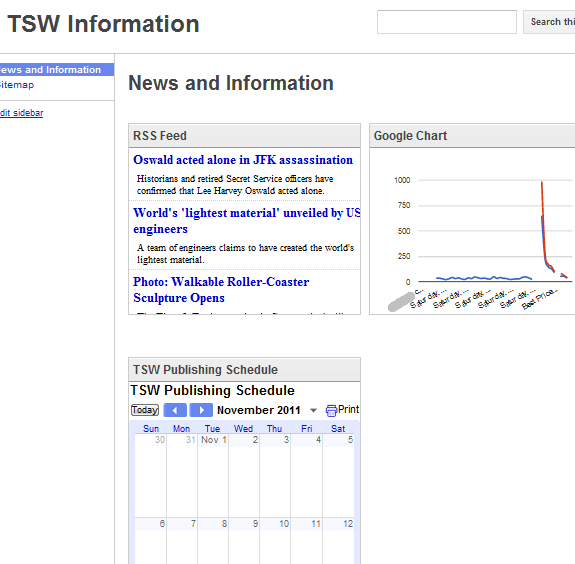
Это очень похоже на другие страницы панели инструментов, такие как Netvibes, но более тесно интегрировано с вашими сервисами Google. Я заметил, что гаджеты здесь работают лучше и обновляются быстрее, чем когда вы пытаетесь встроить свою информацию Google на страницу, подобную Netvibes. Также приятно быстро импортировать документы, таблицы и диаграммы прямо из Документов Google одним нажатием кнопки.
Если вы откладываете попытки использования Сайтов Google, я настоятельно рекомендую пересмотреть его и попробовать все классные инструменты интеграции, которые вы найдете в меню «Вставить». Вы можете быть удивлены, насколько динамична и полезна страница панели инструментов, которую вы можете создать для себя.